Najlepsze aplikacje do klonowania aplikacji na iPhonea w celu uruchomienia wielu kont | Nie jest wymagany jailbreak

Dowiedz się, jak sklonować aplikacje na iPhone

Wygląda na to, że Microsoft ma misję usprawnienia paska zadań w systemie Windows 10. Niedawno firma Microsoft zintegrowała przycisk Poznaj teraz na pasku zadań obok opcji Data i godzina. To nieistotny dodatek dla kogoś, kto nie korzysta często z połączeń wideo na komputerze z systemem Windows 10. Przeczytaj post, aby dowiedzieć się, co to jest Spotkaj się teraz i jak usunąć go z paska zadań w systemie Windows 10.
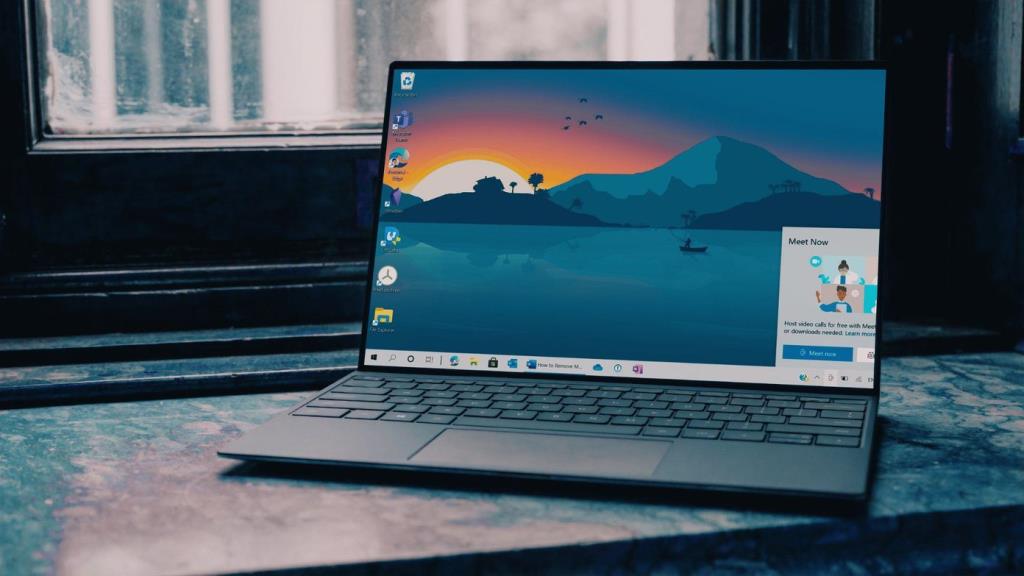
Podążając za bieżącym trendem rozmów wideo wśród konsumentów i profesjonalistów, Microsoft dodał zgrabne narzędzie o nazwie Meet Now w systemie Windows 10 w wersji 20H2. To odpowiedź Microsoftu na Zoom, aby rozmowy wideo były łatwe i bezproblemowe w podróży.
Jednak nie każdy potrzebuje przycisku Spotkaj się teraz pod marką Skype, który znajduje się na pasku zadań. Poza tym, jeśli używasz już Google Meet lub Zoom do prowadzenia rozmów wideo, przycisk Poznaj teraz będzie bezużyteczny.
Co spotykamy teraz w systemie Windows 10
Microsoft najpierw dodał funkcję Spotkaj się teraz w aplikacji Skype. A teraz działa jako skrót w zasobniku systemowym.
Za pomocą jednego kliknięcia możesz utworzyć rozmowę wideo, udostępnić łącze uczestnikom za pomocą poczty e-mail lub aplikacji do obsługi wiadomości. Dobra wiadomość jest taka, że inni użytkownicy nie potrzebują konta Skype, aby dołączyć do spotkania. Wszystko, czego potrzebują, to ważny link z zaproszeniem i hasło, aby wziąć udział w spotkaniu.
Ponadto bardzo łatwo jest skomponować lub dołączyć do spotkania za pomocą przycisku Spotkaj się teraz. Po prostu kliknij przełącznik Spotkaj się teraz, wybierz Spotkaj się teraz i gotowe do tworzenia rozmowy wideo ze znajomymi i rodziną za pomocą sieci Skype.
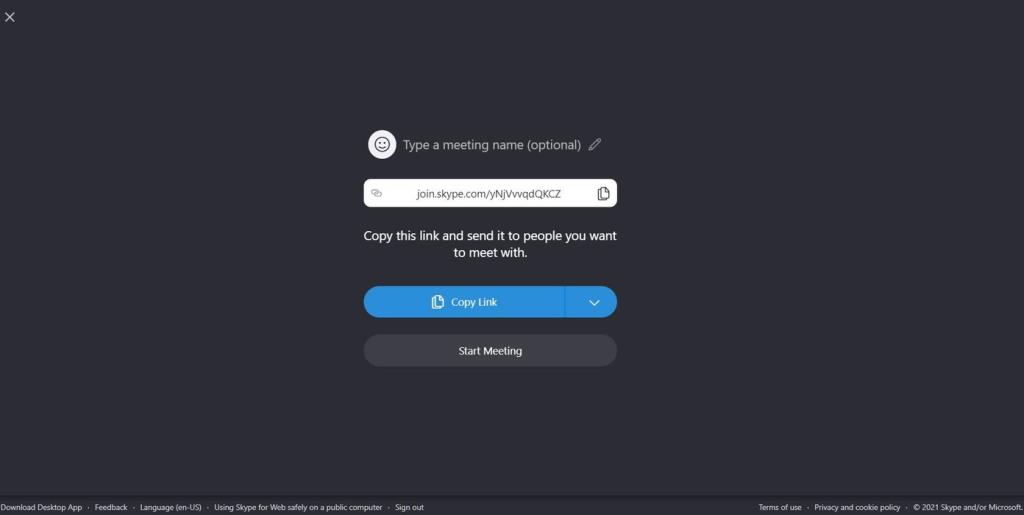
Meet teraz jest dostępne dla łatwości użytkowania i wygody. Jeśli jednak korzystasz już z konkurencyjnych aplikacji do prowadzenia rozmów wideo, usuń integrację Meet now z paska zadań. Oto jak to zrobić.
1. Ukryj przycisk Spotkaj się teraz
Jest to najłatwiejszy sposób na ukrycie przycisku Spotkaj się teraz w systemie Windows 10. Najedź wskaźnikiem myszy na przycisk Spotkaj się teraz i kliknij go prawym przyciskiem myszy.

Wybierz Ukryj z następującego menu. I to wszystko. Meet teraz nie będzie Ci już przeszkadzać na pasku zadań.
2. Wyłącz Spotkaj się teraz w Ustawieniach
Istnieje inny sposób wyłączenia przycisku Spotkaj się teraz z paska zadań. Korzystając z aplikacji Ustawienia, można dostosować działanie paska zadań w systemie Windows 10. Wykonaj poniższe czynności.
Krok 1: Otwórz aplikację Ustawienia w systemie Windows 10 (użyj klawiszy Windows + I).
Krok 2: Przejdź do menu Personalizacja.
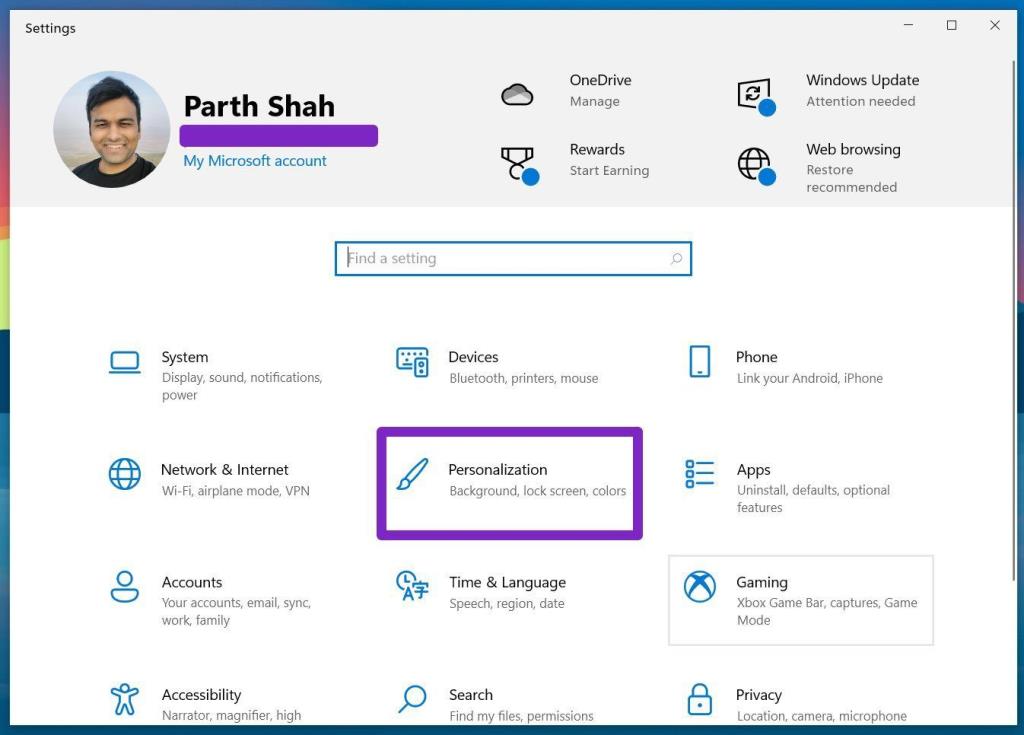
Krok 3: Wybierz pasek zadań z menu bocznego.
Krok 4: Kliknij Włącz lub wyłącz ikony systemowe w menu obszaru powiadomień.
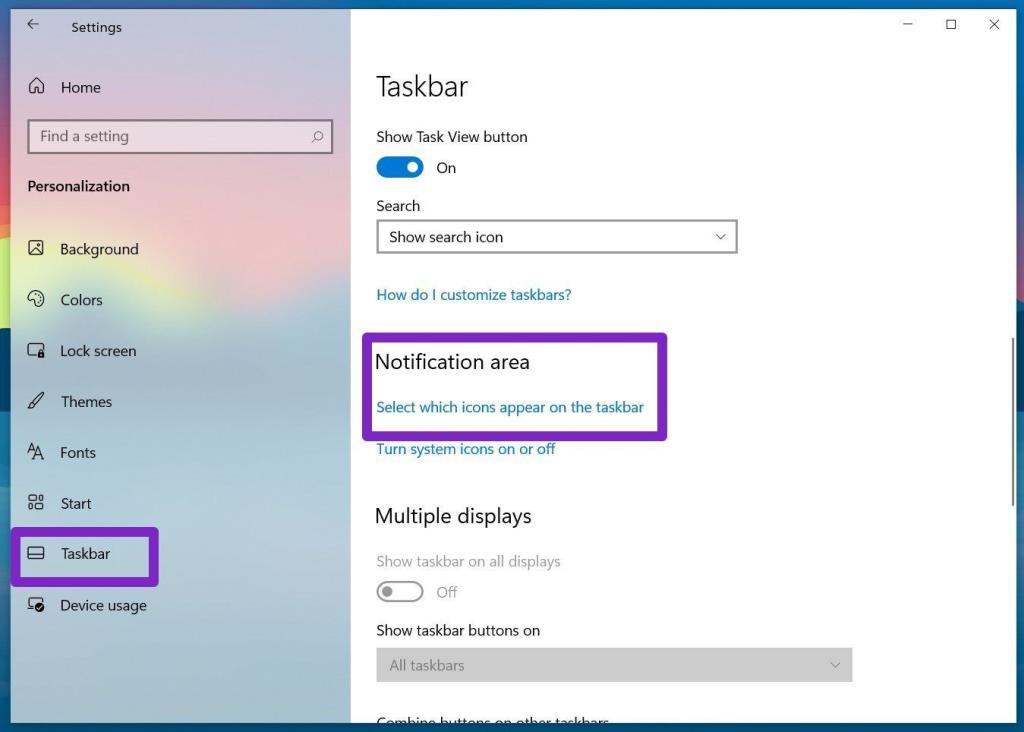
Krok 5: Wyłącz przełącznik Spotkaj się teraz z następującego menu.
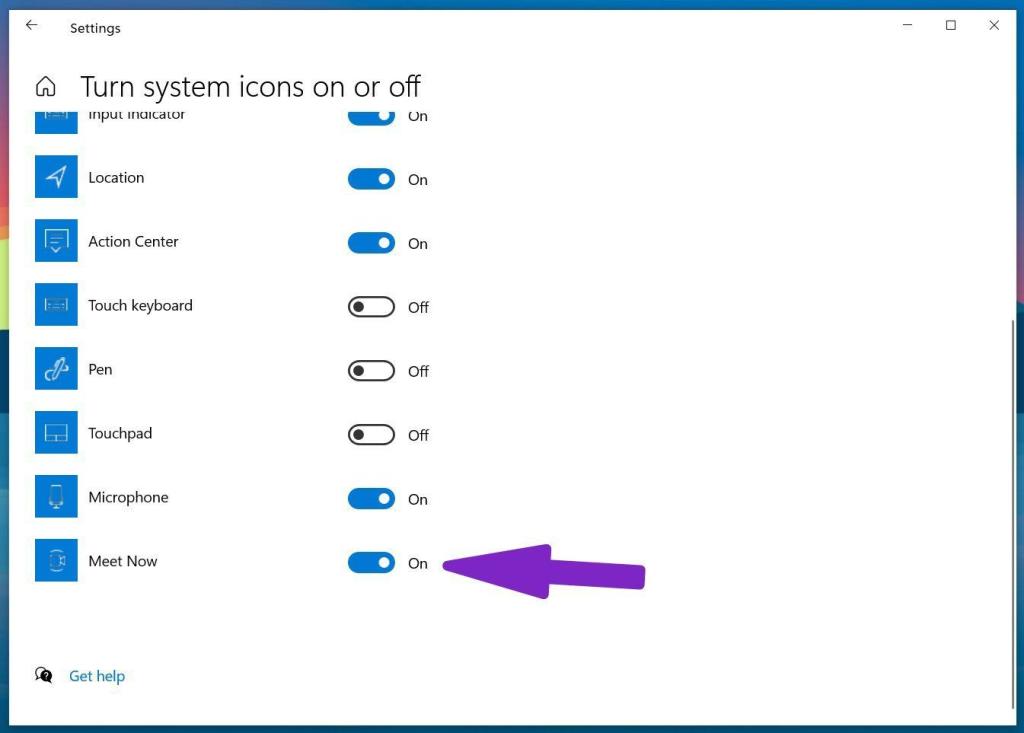
Jeśli te kroki są dla Ciebie za dużo, po prostu wyszukaj ikonę systemu w polu wyszukiwania Ustawienia systemu Windows 10. Prowadzi bezpośrednio do menu włączania i wyłączania ikon systemowych w aplikacji Ustawienia.
3. Usuń Meet Now za pomocą Edytora zasad grupy
W przypadku większości użytkowników powyższe dwie sztuczki powinny działać absolutnie dobrze. Użytkownicy zaawansowani mogą rozważyć użycie Edytora zasad grupy w celu usunięcia przycisku Spotkaj się teraz z paska zadań. Pamiętaj, że Edytor zasad grupy jest dostępny tylko dla użytkowników Windows 10 Pro, Enterprise i Education. Użytkownicy systemu Windows 10 Home nie mogą z niego korzystać.
Ponadto utworzenie zasad grupy może zmienić ustawienie dla całego komputera, wpływając na każdego użytkownika na komputerze niż na pojedyncze konto systemu Windows.
Wykonaj poniższe kroki.
Krok 1: Naciśnij przycisk Windows i wpisz gpedit .
Krok 2: Naciśnij Enter i otwórz Edytor lokalnych zasad grupy.
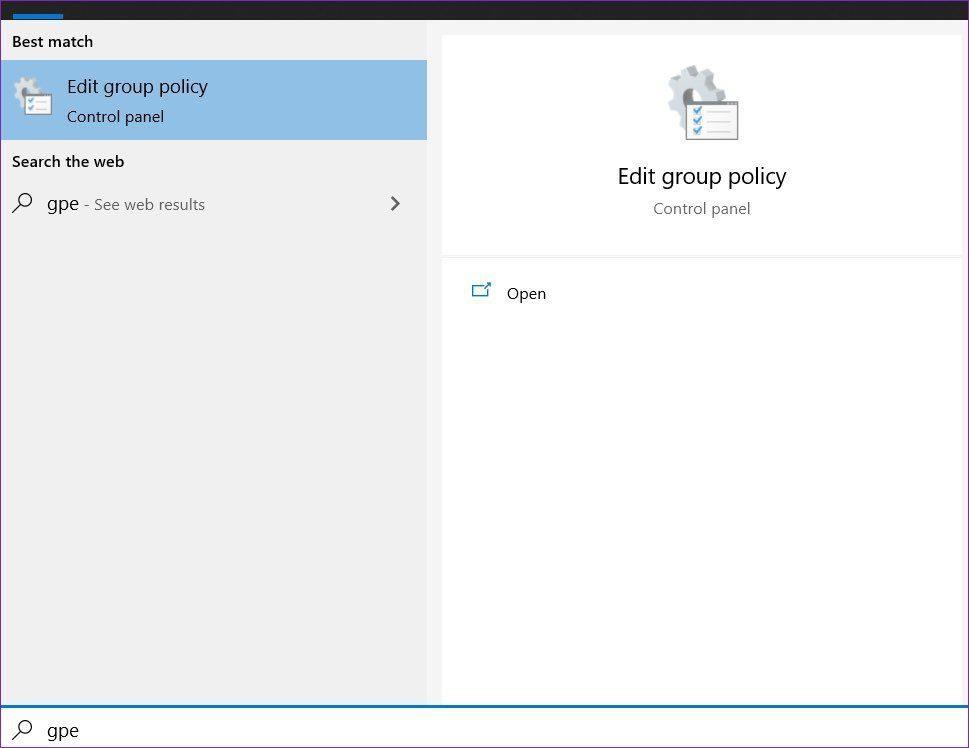
Krok 3: Przejdź do Konfiguracja użytkownika> Szablony administracyjne> Menu Start i pasek zadań.
Krok 4: Przewiń w dół i wybierz opcję Usuń ikonę Spotkaj się teraz.
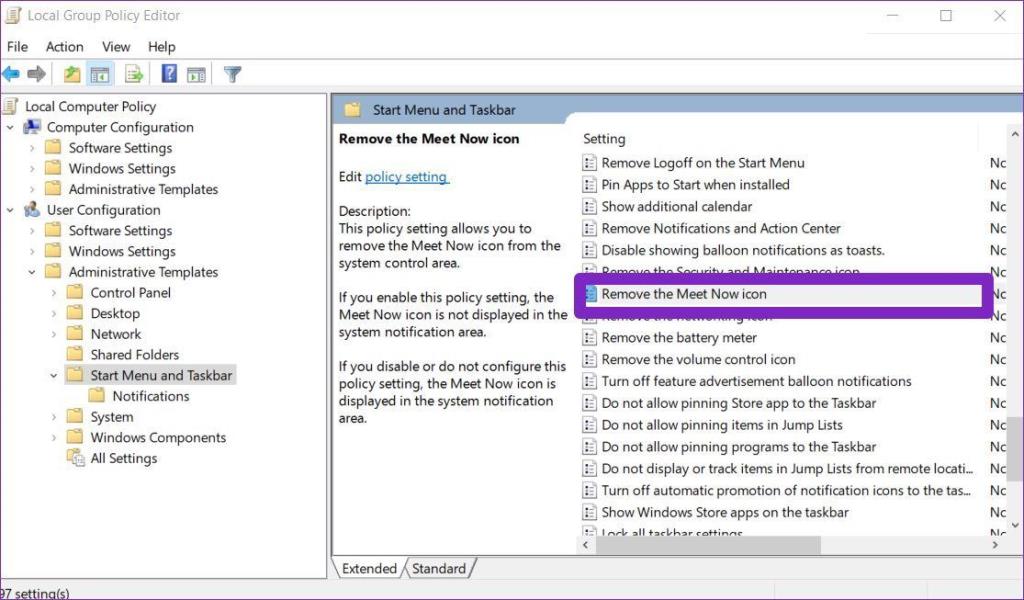
Krok 5: Kliknij dwukrotnie, aby otworzyć opcję i wybierz Włączone z następującego menu.
Krok 6: Hit Zastosuj na dole.
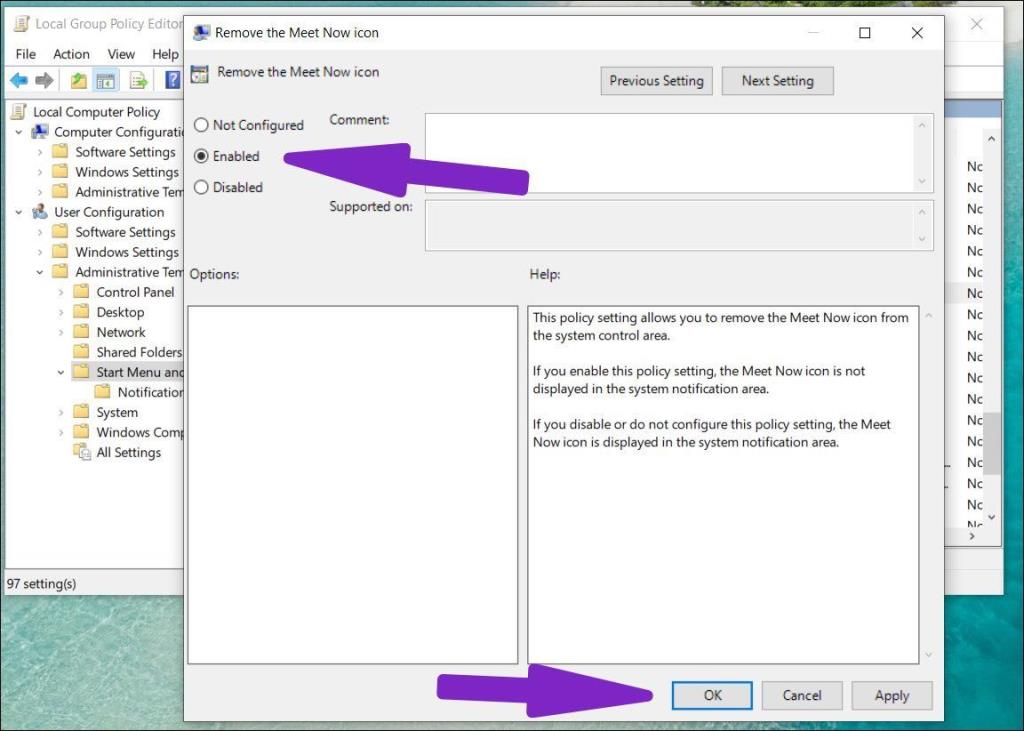
Uruchom ponownie komputer i możesz obejść się bez przycisku Poznaj teraz na pasku zadań.
Można również wyłączyć opcję Spotkaj się teraz z menu Rejestr systemu Windows . Nie zalecamy jednak używania tego w przypadku zwykłych użytkowników, ponieważ wprowadzenie błędnych zmian w rejestrze może mieć niezamierzone konsekwencje.
Ukryj Spotkaj się teraz w systemie Windows 10
Niestety, nie można całkowicie usunąć funkcji Spotkaj się teraz w systemie Windows 10. Przycisk można ukryć tylko za pomocą powyższych sztuczek.
Z naszego osobistego doświadczenia odkryliśmy, że Meet Now ma przyzwoitą funkcję połączeń wideo. Ale z drugiej strony nie ma to znaczenia dla osób korzystających z Google Meet, Teams lub Zoom.
Dalej: Czy ikony systemowe znikają z paska zadań? Przeczytaj poniższy post, aby dowiedzieć się, jak naprawić problem z niewidocznymi ikonami paska zadań w systemie Windows 10.
Dowiedz się, jak sklonować aplikacje na iPhone
Dowiedz się, jak skutecznie przetestować kamerę w Microsoft Teams. Odkryj metody, które zapewnią doskonałą jakość obrazu podczas spotkań online.
Jak naprawić niedziałający mikrofon Microsoft Teams? Sprawdź nasze sprawdzone metody, aby rozwiązać problem z mikrofonem w Microsoft Teams.
Jeśli masz dużo duplikatów zdjęć w Zdjęciach Google, sprawdź te cztery skuteczne metody ich usuwania i optymalizacji przestrzeni.
Chcesz zobaczyć wspólnych znajomych na Snapchacie? Oto, jak to zrobić skutecznie, aby zapewnić znaczące interakcje.
Aby zarchiwizować swoje e-maile w Gmailu, utwórz konkretną etykietę, a następnie użyj jej do utworzenia filtra, który zastosuje tę etykietę do zestawu e-maili.
Czy Netflix ciągle Cię wylogowuje? Sprawdź przyczyny oraz 7 skutecznych sposobów na naprawienie tego problemu na dowolnym urządzeniu.
Jak zmienić płeć na Facebooku? Poznaj wszystkie dostępne opcje i kroki, które należy wykonać, aby zaktualizować profil na Facebooku.
Dowiedz się, jak ustawić wiadomość o nieobecności w Microsoft Teams, aby informować innych o swojej niedostępności. Krok po kroku guide dostępny teraz!
Dowiedz się, jak wyłączyć Adblock w Chrome i innych przeglądarkach internetowych, aby móc korzystać z wartościowych ofert reklamowych.








